TeamViewer是一个能在任何防火墙和NAT代理的后台用于远程控制,小编带给大家teamviewer使用教程。TeamViewer是一个能在任何防火墙和NAT代理的后台用于远程控制,桌面共享和文件传输的简单且快速的解决方案。连接到另一台计算机,只需要在两台计算机上同时运行TeamViewer 即可,而不需要进行安装,最重要的是,这款远程不会出现连接时间长而断线问题。
方法/步骤
1.首先,需要下载远程工具teamviewer,下载之后是个exe结尾的文件 2.双击已经下载的软件,在这里我们可以选择安装,或者选择“仅运行”,这里我们只用选运行就可以了,请注意,这些操作,两台需要远程的电脑都需要这样操作
2.双击已经下载的软件,在这里我们可以选择安装,或者选择“仅运行”,这里我们只用选运行就可以了,请注意,这些操作,两台需要远程的电脑都需要这样操作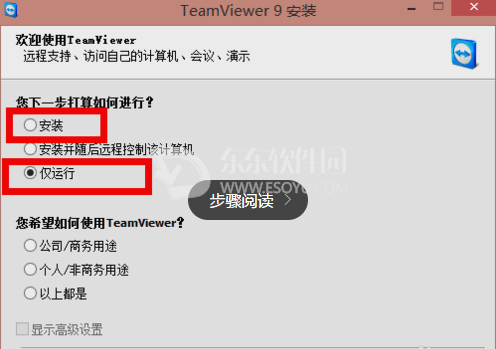 3.接着,设置个人用还是公司或者以上都是。再接着我们点击右下角“接受-运行”
3.接着,设置个人用还是公司或者以上都是。再接着我们点击右下角“接受-运行”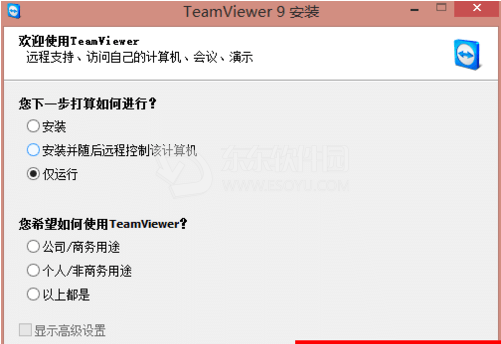 4.在打开的页面会显示远程控制的你的id和密码,如何实现远程呢
4.在打开的页面会显示远程控制的你的id和密码,如何实现远程呢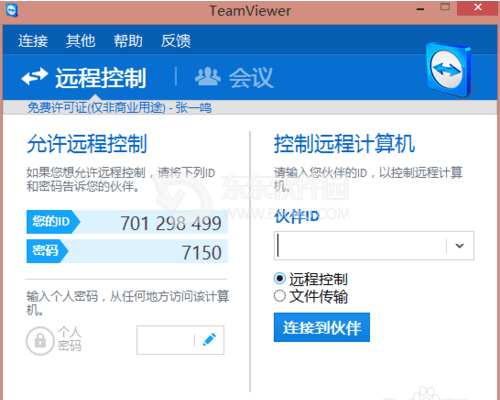
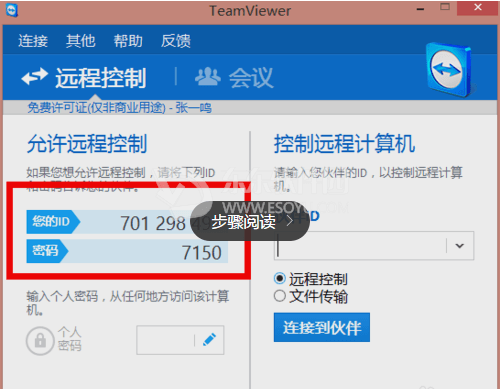 5.我们可以右侧输入另一台上面显示的id,然后选择远程或者文件传输,之后点击“连接到伙伴”,等待对方同意之后就可以了
5.我们可以右侧输入另一台上面显示的id,然后选择远程或者文件传输,之后点击“连接到伙伴”,等待对方同意之后就可以了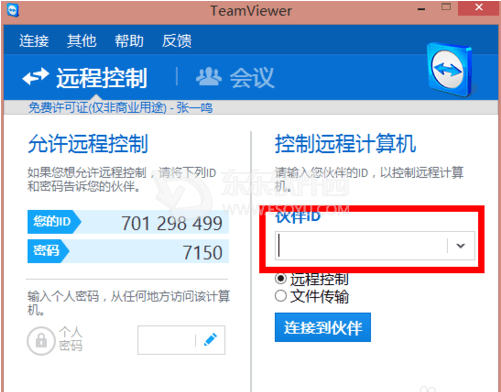 6.当然,也可以把你的id发给对方,对方填入你的id,然后进行连接,是一样的
6.当然,也可以把你的id发给对方,对方填入你的id,然后进行连接,是一样的
特别说明
此远程软件不需要安装就可以运行
此软件能在任何防火墙和NAT代理的后台用于远程控制,不会像大部分远程用一会就会掉线
请对文章打分
远程工具teamviewer使用教程?


评论
评论内容不能为空
热门回复
查看全部评论